Si vous rencontrez le déchirement d’écran pendant que vous êtes entrain de jouer sur votre ordinateur Windows, cela peut être la conséquence de certaines erreurs sur votre PC. Vous devez donc savoir comment réparer rapidement es déchirures de l’écran pour reprendre rapidement votre séance de jeu.
Cela dit les déchirures d’écran ne se produisent pas que pendant le jeu, il peut survenir une déchirure de votre écran alors que vous êtes simplement entrain de regarder un film. Il existe plusieurs façons de corriger cette erreur, nous vous les présentons dans ce guide.

Comment réparer le déchirement de l’écran sur Windows ?
Les méthodes ci-dessous ce sont averée très éfficace pour résoudre les erreurs de déchirement d’écran pendant une session de jeu sur Windows :
- Redémarrer l’ordinateur,
- Mettre à jour le pilote graphique,
- Activer/désactiver NVIDIA VSync,
- Modifier la résolution et le taux de rafraîchissement,
- Changer le jeu FPS,
- Désactiver le mode jeu et l’optimisation plein écran,
- Mettre à niveau la carte vidéo,
- Désactiver la limite de trame,
- Désactiver le défilement fluide.
Nous détaillons chacune des méthodes énumérée ci dessous.
Quelque méthodes pour résoudre les dichirures d’écran
Comment réparer la déchirure de l’écran en redémarrant votre pc
La première chose à faire pour un tel problème est naturelemment d’essayer un redémarrage de votre machine. Mais avant, vous devez fermer les jeux et applications en cours. ensuite éteindre votre PC et le rallumer.
Activer/désactiver NVIDIA VSync pour corriger des déchirures d’écran pendant le jeu
Pour commencer, si votre PC est allumé et que vous venez d’avoir un déchirement d’écran, faites ce qui precède et ensuite suivez les étapes ci-après :
- Faites un clic droit sur un espace vide du bureau,
- Dans le menu contextuel, sélectionnez le panneau de configuration NVIDIA,
- Ensuite dans les paramètres 3D, cliquez sur l’option Gérer les paramètres 3D,
- Localisez l’option de synchronisation verticale,
- Si c’est désactiver sélectionnez activer ou inversement en fonction de vos paramètres,
- Lorsque vous avez terminé, ferpmer le panneau de configuration.
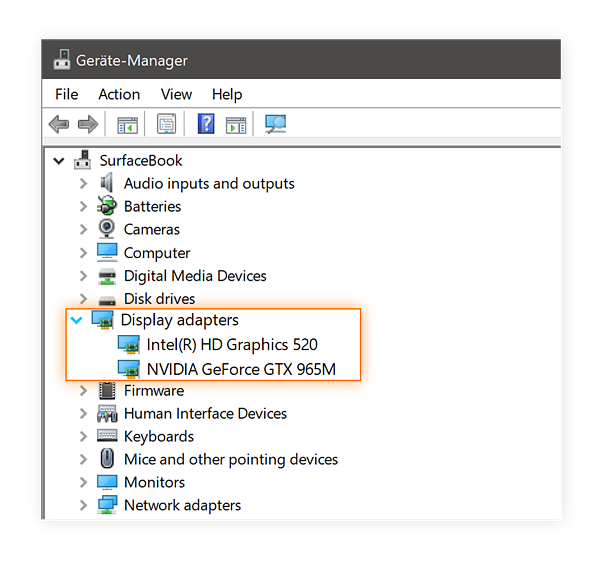
Correction du déchirement de l’écran en mettant à jour le pilote graphique
- Appuyez sur les touches Win + R pour ouvrir la boite de dialoge exécuter,
- Tapez devmgmt.msc et valider sur Ok
- Double-cliquez sur l’option Adaptateurs d’affichage.
- Faites un clic droit votre pilote graphique,
- Choisissez l’option “mise à jour du pilote” dans la liste.
- Ensuite, sélectionnez Rechercher automatiquement l’option de logiciel de pilote mis à jour.
- Redémarrez l’ordinateur.
Correction du déchirement de l’écran en modifiant la résolution et le taux de rafraîchissement
Pour modifier manuellement la résolution et le taux de rafraîchissement, vous pouvez suivre ces étapes qui déboucheront sur la réparation du déchirement de l’écran.
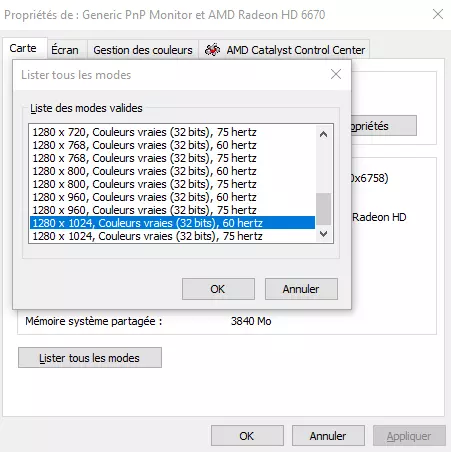
- Ouvrez le menu Démarrer,
- Dans la zone de recherche, tapez résolution,
- Sélectionnez ensuite l’option de modification de la résolution de l’affichage dans la liste,
- Maintenant, sélectionnez l’option des paramètres d’affichage avancés,
- Cliquez sur Afficher les propriétés de l’adaptateur pour l’option Affichage 1,
- Cliquez sur le bouton lister tous les modes, une liste des résolutions et des modes FPS apparaît.
- Maintenant, changez la résolution en fonction de votre carte graphique.
- Une fois terminé, redémarrez votre pc.
Changer le FPS du jeu pour corriger les déchirures d’écran
- Redémarrez votre pc.
- Lancez le jeu et allez dans le menu des paramètres de votre jeu.
- Allez ensuite dans les paramètres vidéo/graphiques.
- Changez le FPS/Frame Rate.
Correction des déchirures d’écran en désactivant le mode jeu et l’optimisation plein écran
Pour désactiver le mode jeu,
- Comme dans la solution précédante redémarrez votre pc,
- Appuyez sur les touches Win + I pour accéder aux paramètres,
- Ensuite, choisir Jeux parmi les options,
- Dans le menu des paramètres de jeux, sélectionnez l’option de Mode jeu,
- Désactivez l’interrupteur à bascule devant Mode Jeu
- Enfin, redémarrez votre pc.

Pour désactiver l’optimisation plein écran,
- Redémarrez votre pc.
- Faites un clic droit sur le jeu dans lequel vous rencontrez ce problème,
- Sélectionnez l’option Propriétés dans la liste,
- Allez dans l’onglet compatibilité,
- Sélectionnez l’option Désactiver l’optimisation plein écran,
- Cliquez sur le bouton OK lorsque vous avez terminé,
- Relancez le jeu pour voir si le problème est résolu.
Utiliser un mode d’alimentation haute performance pour réparer des déchirures d’écran
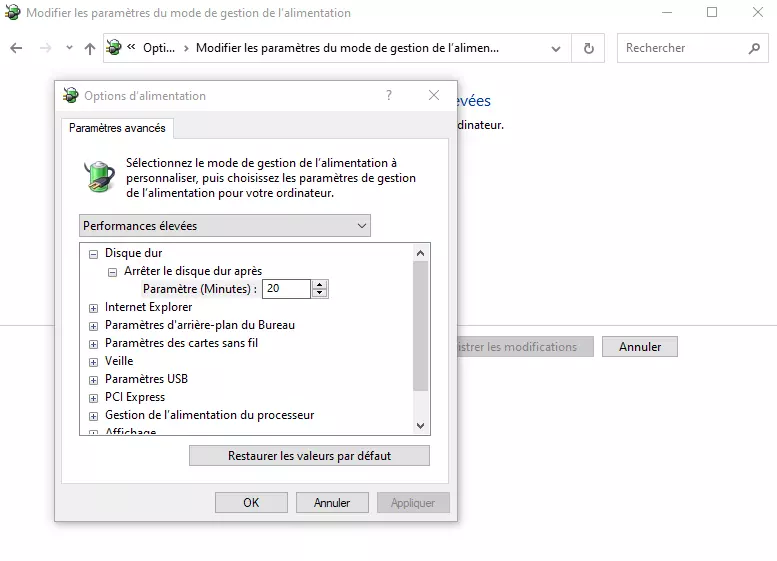
Choisir un meilleur plan d’alimentation aide également a résoudre l’érreur de déchirure d’écran pen dans le jeu ou le visionnage.
- Faites la combinaison des touches Win + R,
- Tapez powercfg.cpl et valider,
- Cliquez sur l’option Afficher les modes supplémentaires,
- Sélectionnez l’option modifier les praramètres du mode,
- Sélectionner l’option Performances élevées,
- Redémarrez votre ordinateur et relancer le jeu pour voir si le problème est résolu.
Correction du déchirement de l’écran en désactivant la limite d’images
Suivez ces étapes ci-dessous pour savoir comment réparer le déchirement de l’écran en désactivant la limite d’images.
- Relancer votre ordinateure,
- Faites un clic droit pour ouvrir le jeu dans lequel vous rencontrez ce problème,
- Dans le menu du jeu, sélectionnez la section vidéo ou graphique,
- Recherchez l’option de limite de trame et désactivez-la.
Réparer les déchirures de l’écran en désactivant le défilement fluide
Vous pouvez résoudre le problème de déchirement de l’écran dans Chrome ou n’importe quel navigateur en désactivant la fonction de défilement fluide.
- Ouvrez un nouvel onglet dans Chrome,
- Dans la barre d’adresse, saisir chrome://flags/#smooth-scrolling et appuyez sur Entrée,
- Sélectionnez l’option de désactivation sous l’option de défilement fluide,
- Redémarrez votre ordinateur.
Découvrez également :
- Comment réparer les logiciels qui ne fonctionnent pas sur Windows 10 / 11
- Comment corriger l’erreur CLOCK WATCHDOG TIMEOUT dans Windows 11
- Comment corriger l’erreur ERR_GFX_D3D_INIT dans GTA V

Ingénieur réseaux/Télécoms et Webmaster, je suis un afficionados de tout ce qui touche à l’informatique. Passionné par les astuces technologiques et les innovations qui façonnent notre monde numérique, je me consacre à partager des conseils pratiques et des informations à jour sur les dernières avancées technologiques. Mon objectif est de rendre la technologie accessible à tous, en simplifiant les concepts complexes et en vous fournissant des astuces utiles pour optimiser votre expérience numérique. Que vous soyez un novice curieux ou un expert avide de nouveautés, mes articles sont là pour vous informer et vous inspirer.
Rejoignez-moi dans cette aventure technologique et restez à la pointe de l’innovation avec mes astuces et analyses.
